თუ თქვენი კომპიუტერის სამუშაო მაგიდა გადატვირთულად გამოიყურება და მუშაობის სიჩქარეც შესამჩნევად დაეცა, დროა სისტემის მოწესრიგებაზე იზრუნოთ. ოპტიმალური მუშაობისთვის უმჯობესია, დარწმუნდეთ, რომ ვინდოუსის უახლესი ვერსია გაქვთ დაინსტალირებული. თუმცა, განახლების გარდა, სხვა მეთოდებიც არსებობს.
ვინდოუსს გააჩნია რამდენიმე სასარგებლო ინსტრუმენტი, რომელთა საშუალებითაც შესაძლებელია სივრცის გათავისუფლება. ეს ინსტრუმენტები არ არის განკუთვნილი სერიოზული პრობლემების მოსაგვარებლად, მაგრამ ხელს უწყობს სისტემის მუშაობის დაჩქარებას ზედმეტი ფაილების მოშორებით.
კომპიუტერის რეგულარული გამოყენების შედეგად გროვდება ქეშ-ფაილები, რომლებიც დროთა განმავლობაში შეიძლება დაზიანდეს ან მოძველდეს, რაც იწვევს შეფერხებებს და ჩატვირთვის დროის გაზრდას. ქეშისა და სხვა დროებითი ფაილების გასუფთავება აუმჯობესებს მუშაობას და უზრუნველყოფს სისტემის ოპტიმალურ ფუნქციონირებას.
ვინდოუს 11-ს შეუძლია დიდი ზომის ფაილების, გამოუყენებელი აპლიკაციებისა და სისტემური ფაილების იდენტიფიცირება, რომელთა უსაფრთხოდ წაშლაა შესაძლებელი. დისკზე სივრცის ოპტიმიზაცია სწორედ ამით უნდა დაიწყოთ. ამ ინსტრუმენტებზე წვდომისთვის საჭიროა:
1. დააჭირეთ Start ღილაკს > Settings 2. System > Storage 3. გადადით ქვემოთ "Cleanup recommendations"-მდე
ეს გახსნის დროებით ფაილებს თქვენს Downloads საქაღალდეში და Recycle Bin-ში. ამ ფაილების წაშლამ შესაძლოა რამდენიმე გიგაბაიტი სივრცე გაათავისუფლოს. სანამ ამას გააკეთებთ, დარწმუნდით, რომ Downloads საქაღალდეში არ გაქვთ რაიმე მნიშვნელოვანი ფაილი.
ამ ეკრანზე გამოჩნდება სხვა რეკომენდაციები წასაშლელად, მათ შორის დიდი ზომის ან გამოუყენებელი ფაილები, რომლებსაც ვინდოუსი თქვენს ყურადღებას მიაქცევს.
ხშირად, დიდი ზომის ფაილები იქნება ვიდეო კლიპები ან დიდი ზომის სურათები, რომელთა გადახედვაც წაშლამდე სასურველია.
ეკრანის ბოლოში ვინდოუსი გამოავლენს აპლიკაციებს, რომლებსაც იშვიათად იყენებთ (ან საერთოდ არ გამოგიყენებიათ) და შემოგთავაზებთ მათ წაშლას. თუ აპლიკაცია არ გჭირდებათ, შეგიძლიათ წაშალოთ და დაიბრუნოთ დისკზე სივრცე.
Disk Cleanup არის კიდევ ერთი ინსტრუმენტი, რომელზეც წვდომა ვინდოუსის ნებისმიერ ვერსიაზე შეგიძლიათ. მისი გახსნის უმარტივესი გზაა საძიებო ზოლში "Disk Cleanup"-ის ჩაწერა და ფანჯრის გახსნა.
ეს ინსტრუმენტი გამოავლენს დროებით ინტერნეტ ფაილებს, ინსტალაციის ჟურნალის ფაილებს და სხვადასხვა ქეშ-ფაილებს, რომელთა უსაფრთხოდ წაშლა შესაძლებელია რამდენიმე გიგაბაიტი სივრცის გასათავისუფლებლად. მონიშნეთ იმ ფაილების ტიპების ველები, რომელთა წაშლაც გსურთ და დააჭირეთ OK. ეს მარტივია.
ზოგიერთი მონაცემი იქმნება მაშინ, როდესაც თქვენი კომპიუტერი ახალ ადგილას სინქრონიზდება. შეგიძლიათ უსაფრთხოდ გაასუფთაოთ თქვენი მოწყობილობის მდებარეობის ქეში ვინდოუსში, რათა მეტი სივრცე გაათავისუფლოთ. ამისათვის:
1. დააჭირეთ Start მენიუს და დააჭირეთ "Settings" 2. დააჭირეთ "Privacy and Security" 3. გადადით ქვემოთ "Location history" განყოფილებაში და დააჭირეთ "Clear"
თუ ინტერნეტის დათვალიერების სიჩქარე აღარ არის ისეთი, როგორიც ადრე იყო, DNS ქეშის გასუფთავებამ შესაძლოა სიტუაციის გამოსწორებაში დაგეხმაროთ. ამის გაკეთება საკმაოდ მარტივია ერთი ბრძანებით. ამისათვის:
1. დააჭირეთ Windows-ის კლავიშს + R, რათა გამოჩნდეს Run ბრძანების ფანჯარა 2. Run ბრძანების ფანჯარაში ჩაწერეთ ipconfig/flushdns და დააჭირეთ Enter-ს
ვინდოუსის ოპტიმიზაცია მოითხოვს ფაილების კარგად მართვას და ფაილების ზრდის მონიტორინგს. ეს გამწმენდი ინსტრუმენტები შესაძლოა მცირე გავლენას ახდენდეს, მაგრამ დროთა განმავლობაში ისინი გროვდება და უზრუნველყოფს სისტემის გამართულ მუშაობას.
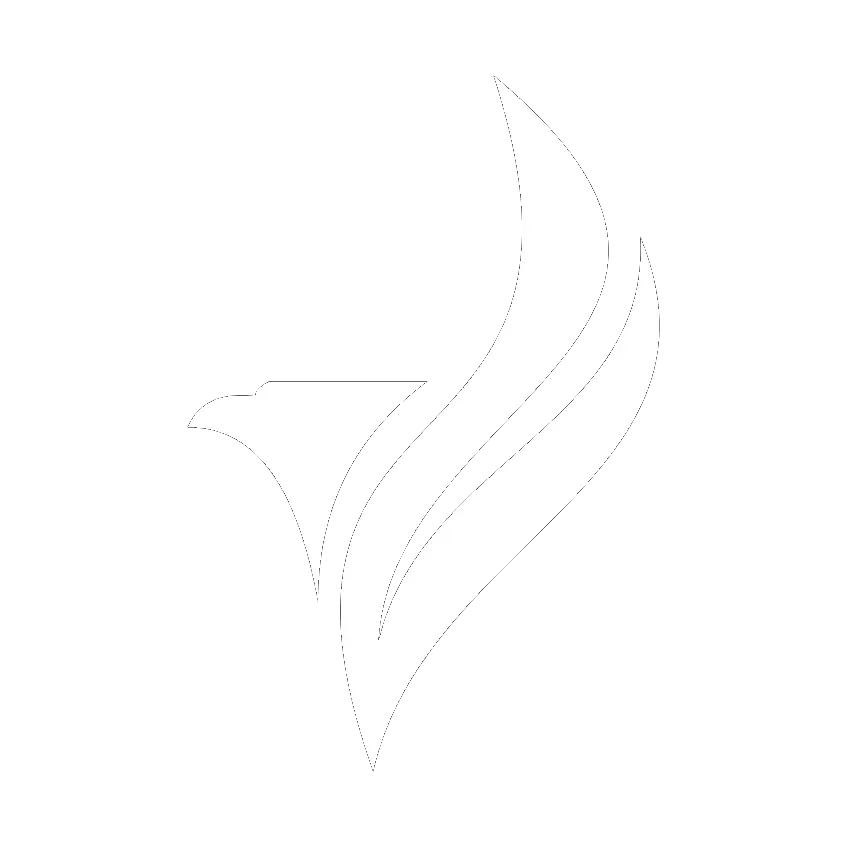
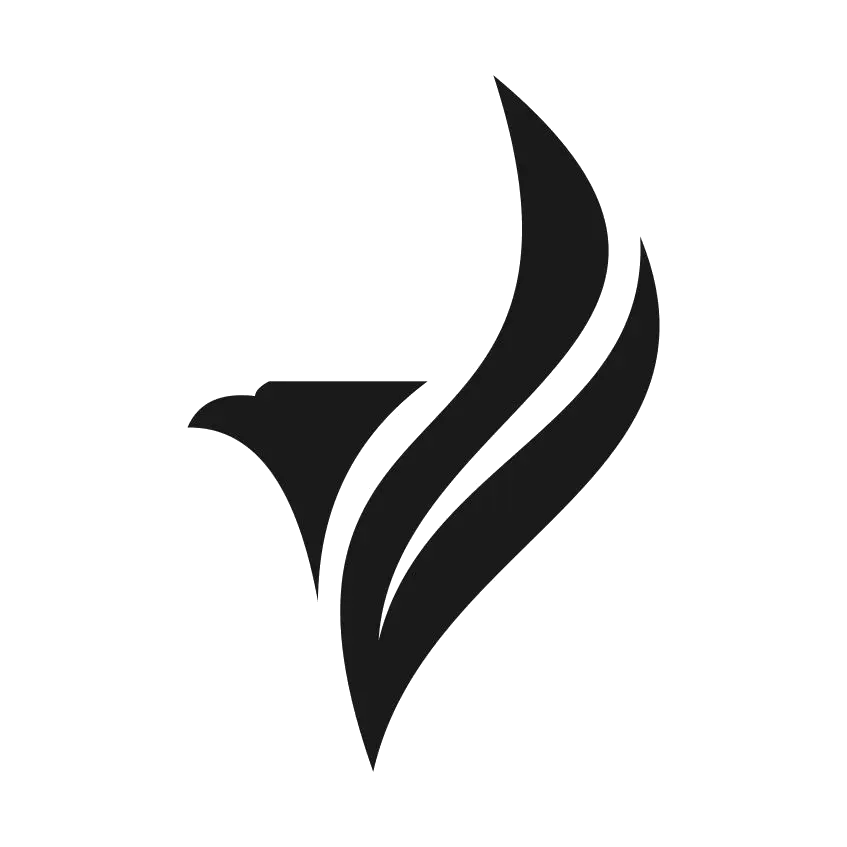



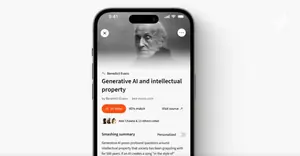

გსურთ კომენტარის დატოვება?
კომენტარის დასატოვებლად საჭიროა ავტორიზაცია
შესვლა რეგისტრაციაკომენტარები არ არის
იყავით პირველი, ვინც დატოვებს კომენტარს